Hai mai creato un promemoria sul tuo iPhone solo per dimenticare i dettagli del promemoria? Ti piacerebbe avere un po' più di background su quell'elemento di promemoria? Apple ha ora fornito una bella funzionalità in iOS 13 e iPadOS che ti aiuta ad aggiungere ulteriori informazioni agli elementi di promemoria. I collegamenti da altre app come Mail o Safari possono ora essere integrati direttamente nel tuo elemento Promemoria.
Imparentato:
- La tua guida per configurare e gestire gli elenchi condivisi nella nuova app Promemoria di iOS 13
- Come eliminare "realmente" i promemoria completati su iPhone e Mac per sempre
- Personalizza le opzioni di pianificazione di Spark per posticipi, promemoria e invio successivo
- Come utilizzare i promemoria basati sulla posizione in iOS + Suggerimenti utili
- 13 piccole ma incredibilmente utili modifiche e funzionalità in iOS 13
Contenuti
- Caso di dettagli promemoria dimenticati
-
Come allegare immagini, collegamenti e altri elementi ai Promemoria
- Hai bisogno di un account iCloud Promemoria aggiornato
- Crea un promemoria con collegamento usando Safari
- Creazione di promemoria da Mail in iOS 13 e iPadOS
- Allega immagini, documenti scansionati e immagini all'interno dell'app Promemoria
- L'icona della fotocamera è disattivata o disattivata durante la modifica dei promemoria?
-
In sintesi
- Post correlati:
Caso di dettagli promemoria dimenticati
Quando navighi nella Posta in arrivo e cerchi di capire le tue azioni, puoi creare un promemoria chiamato "Invia risposta alla nota di Joe sul viaggio". Passano alcuni giorni e ora, quando il promemoria ti chiede, stai cercando di cercare nella tua casella di posta per individuare quell'e-mail.
Crei un promemoria per tornare indietro e leggere un post su Internet che hai salvato l'altro giorno poiché non avevi tempo. Quando viene visualizzata la notifica di promemoria, devi cercarla nell'elenco di lettura su Safari per rintracciarla.
In questo articolo, ti mostreremo come aggiungere più informazioni ai tuoi promemoria in iOS 13 e iPadOS per renderli più fruibili e perspicaci.
Come allegare immagini, collegamenti e altri elementi ai Promemoria
Ecco come funziona sul tuo iPhone o iPad. Useremo Mail e Safari per mostrare questa nuova funzionalità.
Prima di poterlo fare, dovrai configurare la tua app Promemoria con iCloud, altrimenti vedrai il messaggio "Hai bisogno di un account iCloud Promemoria aggiornato’.
Hai bisogno di un account iCloud Promemoria aggiornato
Aggiorna la tua app Promemoria su iOS 13 o iPadOS seguendo questi passaggi:
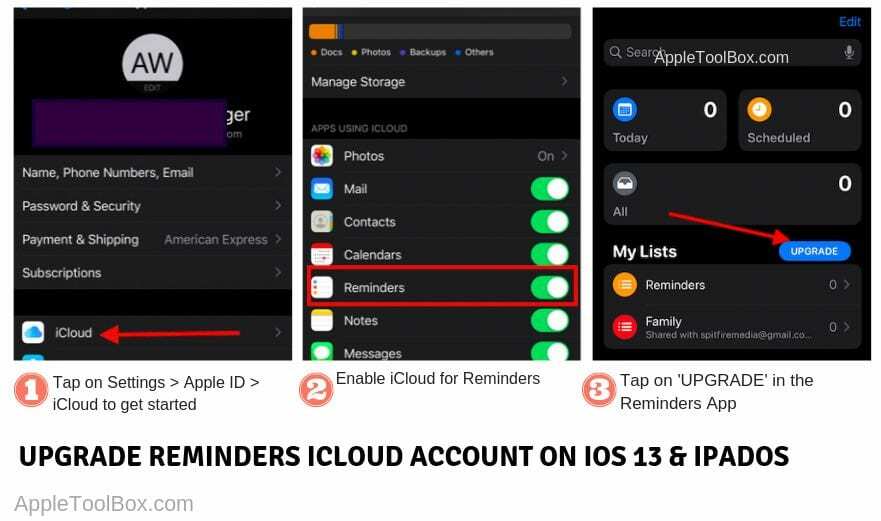
- Tocca Impostazioni > ID utente > iCloud
- Assicurati che iCloud sia abilitato per l'app Promemoria
- Apri l'app Promemoria su iOS 13 o iPadOS
- Tocca "Aggiorna"
- Usando il tuo browser accedi a icloud.com/promemoria o beta.icloud.com se sei in beta
- Una volta effettuato l'accesso, se riesci a vedere l'icona dei promemoria, sei a posto
Dopo aver aggiornato le impostazioni dei promemoria, non dovresti vedere il messaggio di errore "è necessario aggiornare l'account iCloud dei promemoria" per allegare collegamenti, foto o e-mail ai tuoi elementi di promemoria.
Crea un promemoria con collegamento usando Safari
Durante la navigazione utilizzando Safari sul tuo iPhone o iPad, se desideri salvare una pagina interessante come promemoria,
- Tocca l'icona "Condividi" in Safari
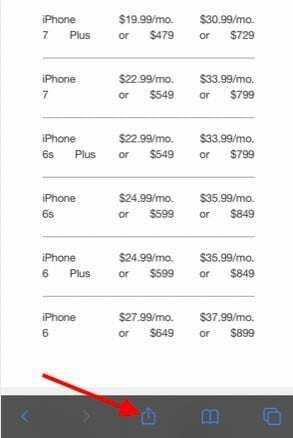
- Scegli promemoria
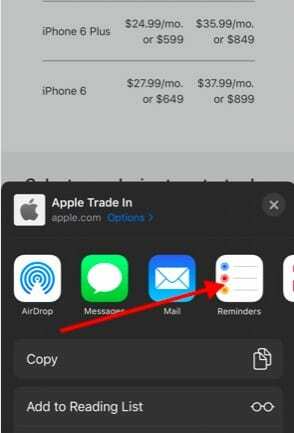
- Crea un nome per l'elemento di promemoria.
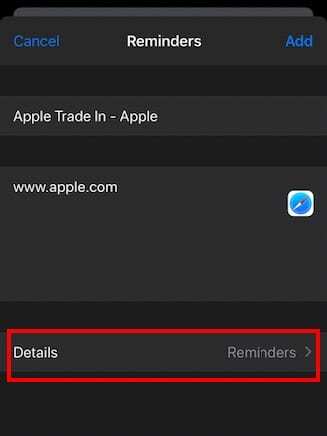
Aggiungi dettagli e tocca "Aggiungi" per completare l'elemento del promemoria - Aggiungi la data/l'ora/la priorità ecc. necessarie toccando i dettagli
- Tocca Aggiungi
Ora quando apri la tua app Promemoria, scoprirai che l'elemento Promemoria è stato creato automaticamente lì per te con il collegamento allegato.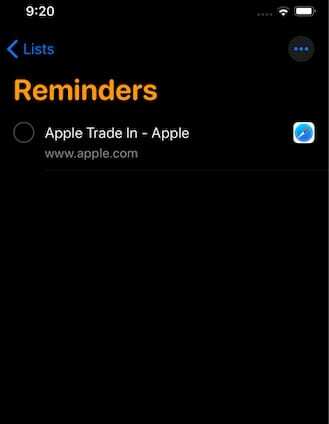
Un tocco sull'immagine in miniatura della pagina Web qui apre direttamente il collegamento Web in Safari.
Creazione di promemoria da Mail in iOS 13 e iPadOS
Sfortunatamente, non siamo riusciti a trovare un modo diretto per integrare un collegamento e-mail nei promemoria. Invece, quando fai uno screenshot in Mail e lo condividi con i tuoi promemoria, crea un collegamento a quella specifica email.
- Apri l'app di posta
- Apri un elemento dalla posta in arrivo per il quale desideri creare un promemoria
- Fai uno screenshot dell'e-mail
- Apri lo screenshot e tocca Condividi
- Assegna un nome al tuo promemoria
- Aggiungi promemoria dettagli come data/ora
- Tocca Fatto
Ora, quando apri l'app Promemoria, vedrai l'e-mail allegata alla voce dell'elenco dei promemoria.
Allega immagini, documenti scansionati e immagini all'interno dell'app Promemoria
E se volessi allegare un'immagine statica al tuo elemento Promemoria. Diciamo che stai navigando in un grande magazzino e hai trovato un oggetto davvero interessante su cui vuoi fare qualche ricerca in seguito. Scattagli una foto.
Ora puoi creare un promemoria aprendo Promemoria o pronunciando "Ehi Siri, imposta un promemoria per ricercare XYZ". L'elemento Promemoria viene creato nell'app.
- Apri l'app Promemoria
- Seleziona un elemento Promemoria che hai creato in precedenza toccandolo
- Quindi, tocca l'icona "i"
- Tocca l'icona "Fotocamera" nella parte superiore della tastiera
- Tocca "Foto" e seleziona la foto che desideri allegare
Puoi anche scansionare e allegare un documento utilizzando il tuo iPhone o iPad qui toccando l'icona dello scanner o scattare una foto direttamente utilizzando la fotocamera e allegarla qui.
L'icona della fotocamera è disattivata o disattivata durante la modifica dei promemoria?
Quando si tenta di allegare foto dalla libreria o di utilizzare l'icona della fotocamera sulla tastiera dei promemoria, alcuni utenti trovano l'opzione disabilitata. In sostanza, l'icona della fotocamera è disattivata.
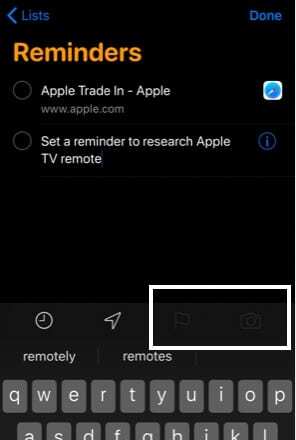
Torna indietro e controlla se puoi allegare uno screenshot di qualsiasi email a Promemoria. Se vedi il messaggio come di seguito,
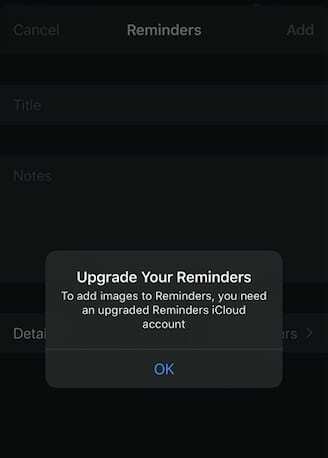
Ciò significherebbe che qualcosa è andato storto durante l'aggiornamento dell'app Promemoria. Se ti trovi di fronte a questo problema, ti consigliamo di riavviare il tuo iPhone o iPad e di disattivare l'icona iCloud per Promemoria su OFF e poi su ON. Segui tutti gli altri passaggi come evidenziato nella sezione "Serve un account iCloud Promemoria aggiornato" nella parte superiore di questo articolo.
In sintesi
Questa nuova funzionalità significa niente più promemoria dimenticati!
Ora puoi aggiungere molti più dettagli ai tuoi elementi Promemoria sul tuo iPhone o iPad utilizzando iOS 13 o iPadOS e renderli più fruibili e perspicaci rispetto al semplice utilizzo del campo "Note" in Promemoria; come era il caso in iOS 12.
Speriamo che tu abbia trovato utile questo breve articolo! Fateci sapere se avete domande o commenti o se volete condividere un consiglio o un trucco interessante.

Ossessionato dalla tecnologia sin dall'arrivo anticipato di A/UX su Apple, Sudz (SK) è responsabile della direzione editoriale di AppleToolBox. Ha sede a Los Angeles, in California.
Sudz è specializzato nella copertura di tutto ciò che riguarda macOS, avendo esaminato dozzine di sviluppi di OS X e macOS nel corso degli anni.
In una vita precedente, Sudz ha lavorato aiutando le aziende Fortune 100 con le loro aspirazioni tecnologiche e di trasformazione aziendale.